 ✕
✕
By Justin SabrinaFrissítve augusztus 10, 2023
Helyzet: Nézhetem a Netflixet internet nélkül a tévén?
"Tervezem, hogy vásárolok egy Fire TV-t. Letölthetek filmeket/epizódokat a Netflixről offline megtekintéshez a TV-n? Az internetkapcsolatom nem túl gyors, ezért elég gyakran használom az offline megtekintést." - a Redditről.
A Netflix továbbra is a világ egyik legnépszerűbb streaming videó platformja. Számos eredeti műsort, klasszikus filmet, új filmet, dokumentumot stb. tartalmaz. Mobilon és asztali számítógépen kívül a Netflixet könnyedén nézheti Smart TV-n is. Jelenleg a legtöbb okostévén van előre telepített Netflix alkalmazás, például az Apple TV, a Samsung TV, az LG, a Techwood, a Philips, a TCL, a Hisense stb.
Amikor az internetkapcsolat nem szupergyors, a legtöbb ember inkább a Netflix-videókat tölti le ide nézze meg offline. Letölthet filmeket és tévéműsorokat a Netflix adatfolyam-könyvtárából, ha előfizet a Netflix Basic (havi 6.99 USD), a Standard (15.49 USD havonta) vagy a Premium (havi 19.99 USD) előfizetésre. A Netflix tartalma letölthető iOS, Android, Amazon Fire és Windows 10 alkalmazásokra. A Netflix letöltési funkciója azonban nem érhető el az okostévéken. Ne essen el, ma ez a cikk végigvezeti Önt, hogyan kell ezt tenni nézzen Netflix filmeket és TV-műsorokat a tévében internet nélkül különböző módon. Kezdjük el!
TARTALOMJEGYZÉK
Jegyzet: Csak ezekre az eszközökre töltheti le és telepítheti a Netflix hivatalos alkalmazását:
● iOS 9.0 vagy újabb rendszert futtató iPhone, iPad vagy iPod touch
● Android 4.4.2 vagy újabb verziót futtató Android telefon vagy táblagép
● Fire OS 4.0 vagy újabb rendszert futtató Amazon Fire táblagép
● Windows 10 (1709-es vagy újabb verzió) vagy Windows 11 táblagép vagy számítógép
● Chromebook és Chromebox számítógépek, amelyek a Google Play Áruház Netflix alkalmazását használják
Ha internetkapcsolat nélkül szeretne Netflix-filmeket és -műsorokat nézni tévén, először le kell töltenie a Netflix filmeket és tévéműsorokat a támogatott eszközökre a Netflix alkalmazás segítségével.
1. lépés: Indítsa el a Netflix alkalmazást iOS, Android, Windows 10/11, Kindle Fire asztali vagy más kompatibilis eszközön.
2. lépés: Jelentkezzen be Netflix-előfizetési fiókjával, kattintson a profiljára.
3. lépés: Válassza ki a letölteni kívánt filmet vagy tévéműsort, majd érintse meg a „Letöltés” ikont.
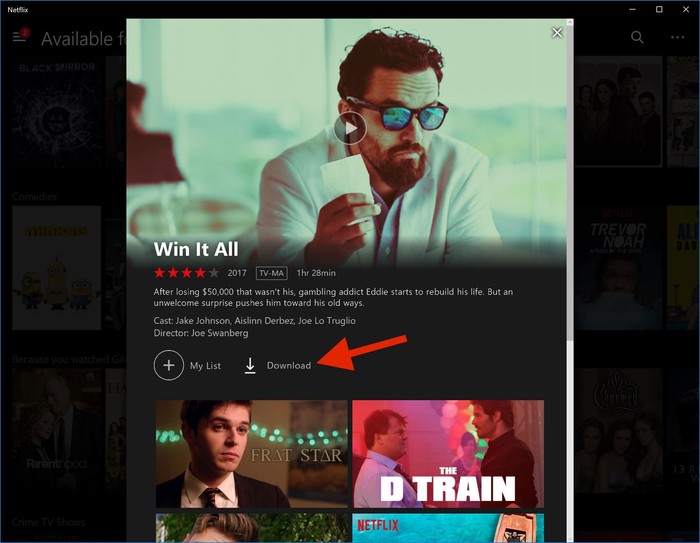
Választhat a "Menü" gombra is, és válassza a "Letölthető" lehetőséget a letölthető címek ellenőrzéséhez.
Ha a letöltés befejeződött, az alábbi módokon nézhet Netflix-filmeket és -műsorokat tévén internet vagy WiFi nélkül.
Valószínűleg ez a legegyszerűbb módja annak, hogy internet nélkül nézze meg a Netflixet a tévében. HDMI-kábellel csatlakoztathatja okostévéjét számítógépéhez, laptopjához, okostelefonjához vagy bármilyen más eszközhöz. Ezután nyissa meg a Netflix alkalmazást a csatlakoztatott eszközén, nyissa meg a letöltött tévéműsorokat és filmeket, és nézze meg az okostelevízióra vetítve!

Ha van Amazon Fire TV-je, Google Chromecastja, Roku stickje vagy bármilyen más típusú streamerje, akkor internetkapcsolat nélkül is megtekintheti kedvenc műsorait, filmjeit a tévében.
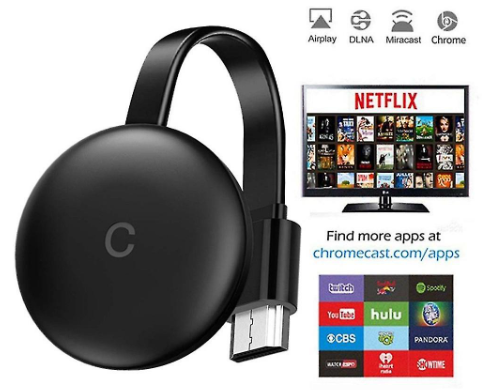
Csatlakoztassa az egyik ilyen streamert a tévéhez, majd állítsa be az adott bemenetre vagy módra. Ezután nyissa meg a Netflix alkalmazást a streameren, keresse meg a letöltéseket, és élvezze a TV-n való nézését kapcsolat nélkül.
Ha internetkapcsolat nélkül szeretne Netflix-videót nézni tévén, használhatja játékkonzolját. A Netflix alkalmazás elérhető néhány játékkonzolon vagy Blu-ray lejátszón, például PlayStation 3, PlayStation 4, PlayStation 5, PlayStation Vita, Xbox One vagy Xbox 360, Nintendo Wii stb.

Csatlakoztathatja játékkonzolját TV-jéhez HDMI-kapcsolaton keresztül, és bejelentkezhet Netflix-fiókjába, és megtekintheti letöltött tartalmait. Ezután játékkonzoljával offline tartalmakat nézhet a Netflixen.
Általában minden okostévé USB-porttal rendelkezik. Bármilyen hangot vagy videót lejátszhat az okostévé beépített médialejátszójában USB-meghajtón keresztül. Átviheti kedvenc Netflix filmjeit, TV-műsorait és címeit a USB drive, majd csatlakoztassa az USB-meghajtót az okostévéhez.
A Netflix videótartalma általában szerzői jogi DRM-védelem alatt áll, és csak a Netflix hivatalos alkalmazásán belül érhető el. Itt harmadik féltől származó Netflix videó letöltőt kell használnia.
Szükséges eszköz – 4kFinder Netflix Video Downloader
4kFinder Netflix Video Downloader egy megbízható és teljes funkcionalitású videó letöltő a Netflix felhasználók számára. Netflix filmek, TV-műsorok, animék, dokumentumok letöltésére szolgál a számítógépre MP4 vagy MKV formátumban. Az integrált Netflix weblejátszóval a felhasználók kulcsszavakra vagy URL-ekre keresve bármilyen szükséges tartalmat hozzáadhatnak a feladatablakhoz. Az idő pazarlása nélkül képes több filmet és egy sorozat összes epizódját kötegben megragadni, 50X szupergyorsabb sebességgel.
Sőt, a 4kFinder program megőrzi a Netflix-videók teljes HD 1080p minőségét, miközben letölti azokat más videoformátumokra, így kiváló minőségű videóletöltő eszközzé válik. Ezután az MP4 Netflix videofájlokat áttöltheti egy USB-meghajtóra, és lejátszhatja az okostévén internetkapcsolat nélkül!
A 4kFinder Netflix Video Downloader főbb jellemzői:
1. lépés: Indítsa el a 4kFinder Netflix Video Downloader alkalmazást
Kérjük, töltse le és telepítse ezt a Netflix Video Downloader programot Mac vagy PC számítógépére. Ezután futtassa a 4kFinder alkalmazást az asztalon, és jelentkezzen be Netflix-előfizetési fiókjába.
2. lépés: Adjon hozzá Netflix filmeket és műsorokat
Itt a keresősáv segítségével megkeresheti a kívánt tévéműsorokat vagy filmeket, csak írja be a film nevét, és a 4kFinder program felsorolja az összes kapcsolódó videót.
Ezenkívül kimásolhatja a műsor vagy film URL-címét a Netflix webböngészőjéből vagy alkalmazásából, és beillesztheti a másolt URL-t a 4kFinder keresősávjába. Ezután nyomja meg az Enter gombot a billentyűzeten.
3. lépés: Válassza ki az MP4 formátumot a Netflix-letöltésekhez
Mielőtt elkezdené a filmek és műsorok letöltését a Netflix webről, be kell állítania a kimeneti beállításokat. Kattintson a „Fogaskerék” ikonra a jobb felső sarokban. A beállítások ablakban válassza ki az MP4 formátumot, mivel azt az USB-meghajtó támogatja.
Itt módosíthatja a videó minőségét, a videokodeket, a kimeneti mappát, a nyelvet stb.
4. lépés: Indítsa el a Netflix filmek letöltését MP4-re
A beállítás befejezése után egyszerűen nyomja meg a „Letöltés” gombot a filmek letöltéséhez a Netflix webről a helyi MP4-fájlokba. Eközben további videó URL-eket adhat hozzá a keresősávhoz.
A TV-műsorok esetében kilistázza a sorozat összes epizódját, és válassza ki a szükségeseket.
5. lépés: Keresse meg a letöltött Netflix-filmeket és -műsorokat
A letöltés után lépjen az „Előzmények” részre, ahol az összes jól letöltött Netflix filmet és tévéműsort böngészheti. A kimeneti mappa megkereséséhez jelölje be a cím melletti kék mappa ikont.
6. lépés: Vigye át a Netflix MP4 videókat USB-meghajtóra
Helyezzen be egy USB flash meghajtót a számítógép USB-portjába. Nyissa meg az USB-meghajtó meghajtóját, és hozzon létre egy Video mappát az USB-meghajtón a Netflix-letöltések mentéséhez.

Húzza rá a letöltött Netflix MP4 videofájlokat. Ha végzett, biztonságosan vegye ki az USB-meghajtót a számítógépből.
7. lépés: Nézze meg a Netflix-videókat offline tévén internet nélkül
Most csatlakoztassa az USB flash meghajtót az okostévé USB-portjához. Nyomja meg a "HOME" gombot a távirányítón, navigáljon a "Forrás" elemre, és válassza az "USB-eszköz" lehetőséget.
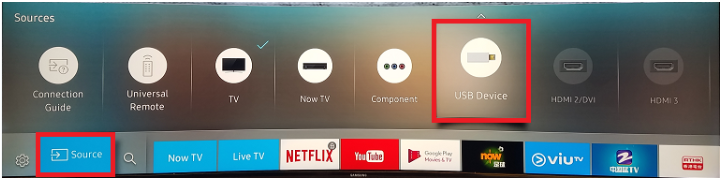
Válasszon ki egy Netflix filmet vagy műsort, és játssza le tévéjén offline!
Q1. A Netflix használ internetkapcsolatot?
Válasz: Igen. A Netflix egy streaming videoszolgáltatás, internetkapcsolatra vagy WiFi-re van szüksége a könyvtár eléréséhez.
Q2. Meg lehet nézni a Netflixet a tévében internet nélkül?
Válasz: Igen. Fentebb bemutattunk néhány módot a Netflix tévén való nézésére WiFi nélkül. Használhat HDMI-t, streamert, játékkonzolt vagy akár USB-meghajtót.
Q3. Hogyan nézhetek Netflixet a tévében internet nélkül?
Válasz: A Netflix offline megtekintésének legjobb módja a TV-n, ha külső memóriameghajtót használ. A legtöbb okostévé USB-porttal rendelkezik. A 4kFinder Netflix Video Downloader segítségével MP4-fájlként mentheti a Netflixet, és áthelyezheti őket egy USB-meghajtóra.
Fentebb bemutattuk, hogyan nézhet Netflix filmeket és TV-műsorokat tévén internetkapcsolat nélkül. A Netflix hivatalos alkalmazás letöltési funkciót biztosít egyes támogatott eszközökhöz. Az okostévék azonban nem támogatják a Netflix videóletöltési funkcióját. Először le kell töltenie a Netflix-filmeket és -műsorokat eszközére, majd csatlakoztatnia kell az okostévéhez az offline megtekintéshez. A legjobb és legegyszerűbb módja egy USB-meghajtó használata a Netflix-tartalom megtekintéséhez a tévén. Próbáld ki 4kFinder Netflix Video Downloader, használja a Netflix-címek letöltéséhez és USB-meghajtóra való mentéséhez. Tökéletes offline Netflix nézési élményben lesz része tévéjén!
prompt: meg kell, hogy jelentkezzen be mielőtt kommentálhatna.
Még nincs fiók. Kérjük, kattintson ide Regisztráció.

Konvertálja a nem kompatibilis video / audio fájlokat, szerkessze a videót és javítsa a videó minőségét.

Élvezze a biztonságos és szabad digitális életet.
Hasznosság
multimédia
copyright © 2023 UkeySoft Software Inc. Minden jog fenntartva.
Még nincs hozzászólás. Mondj valamit...